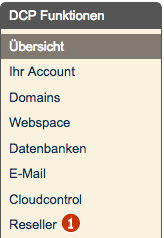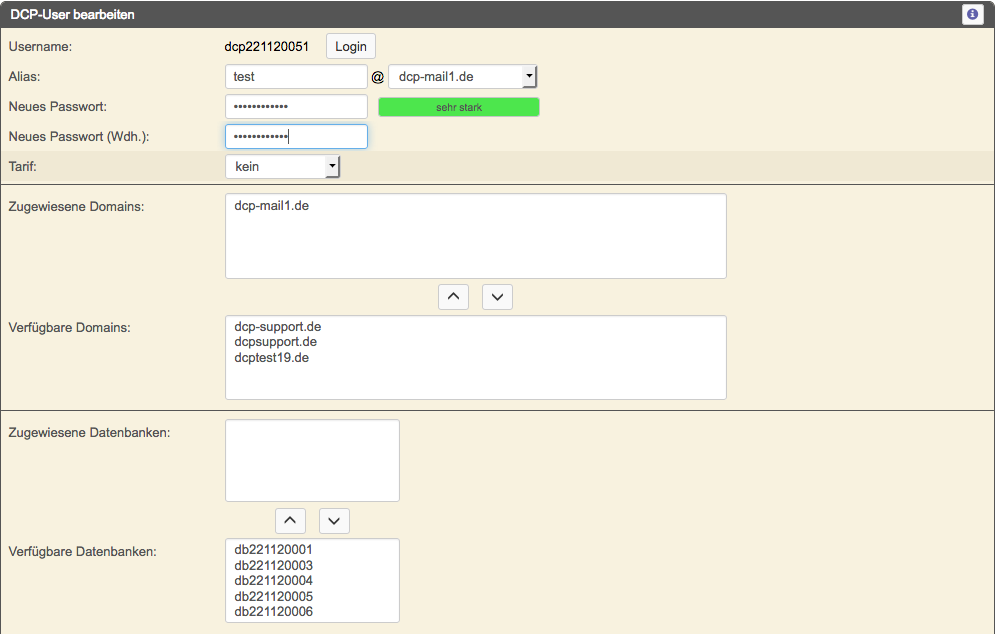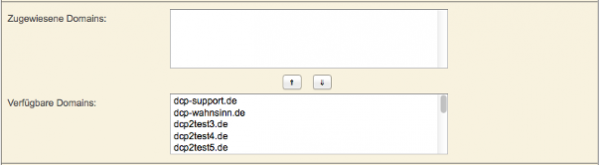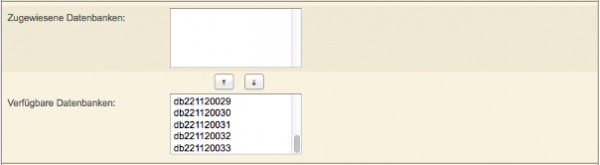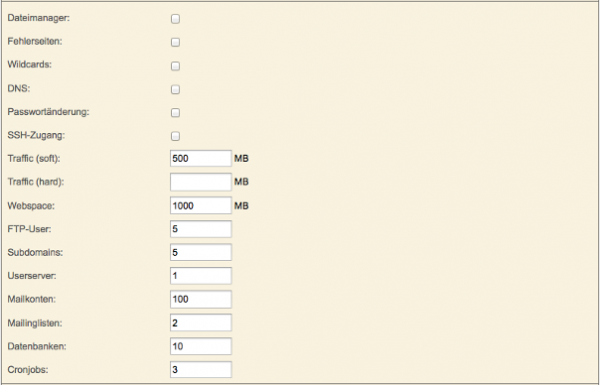Tutorial: Einen DCP-User anlegen (Reseller): Unterschied zwischen den Versionen
Mme (Diskussion | Beiträge) Keine Bearbeitungszusammenfassung |
Mme (Diskussion | Beiträge) Keine Bearbeitungszusammenfassung |
||
| Zeile 1: | Zeile 1: | ||
{{korr}} [[category: | {{korr}} [[category:Tutorial]] | ||
==DCP-User im DCP aufrufen== | ==DCP-User im DCP aufrufen== | ||
Version vom 19. November 2018, 15:55 Uhr
Dieser Text durchlief die erste Korrektur. Inhaltlicher Nachvollzug, Bilder wurden angepasst, auf Qualität geachtet, AF-Verweise in Bildern und im Text sollten raus sein, Kategorie sollte zugewiesen sein
DCP-User im DCP aufrufen
Zunächst rufen wir im DCP "Resellerbereich -> DCP-User" auf.
und klicken in der DCP-User Übersicht auf "neu anlegen" oben rechts.
Accountdaten festlegen
Im oberen Bereich des DCP-Users erscheint nun die folgende Eingabemaske:
Der Username wird automatisch vorgegeben. Er setzt sich aus der Account-ID und einer fortlaufenden Nummer zusammen.
Sie können einen Alias eingeben. Dieser dient zur besseren Übersicht der DCP-User, hat aber keine weitere Funktion.
Wir geben ein Passwort ein, mit dem sich der DCP-User später ins DCP einloggen kann.
Wählen Sie die Domains aus, die der DCP-User verwalten kann. Im oberen Kasten werden alle verfügbaren Domains angezeigt, im unteren alle Domains, die dem DCP-User zugeordnet wurden. Falsch: oben leer, die zugeordneten Domains, unten die verfügbaren
Wählen Sie die Datenbanken aus, die der DCP-User verwalten kann. Im oberen Kasten werden alle verfügbaren Datenbanken angezeigt, im unteren alle Datenbanken, die dem DCP-User zugeordnet wurden. Falsch: oben leer, die zugeordneten DB, unten die verfügbaren
Tarifeigenschaften festlegen
Im unteren Bereich der DCP User-Maske können Sie die Tarifeigenschaften festlegen:
Wir aktivieren diese Option, um dem DCP-User in seinem DCP-Zugriff auf den Dateimanager mit denen ihm zugewiesenen Dateien zu geben.
Hier können Sie einstellen, ob der DCP-User über sein DCP eigene Fehlerseiten anlegen kann.
Damit der DCP-User selbst Wildcards einstellen kann, aktivieren wir diese Option.
Diese Option gibt dem DCP-User die Möglichkeit die DNS-Zonen seiner Domains zu verwalten
Damit der DCP-User sein DCP-Zugangspasswort selbst ändern kann, aktivieren Sie diese Option.
Diese Option gibt dem DCP-User die Möglichkeit mit seinem Username eine SSH-Verbindung zu seinem Webspace aufzubauen.
Wir geben ein Traffic-Soft-Limit ein, damit wir eine Warnmeldung erhalten, wenn der DCP-User diesen Traffic verbraucht hat.
Wird Traffic-Hard-Limit erreicht, werden die Domains des DCP-Users gesperrt und die Aufrufe auf eine eingestellte URL umgeleitet.
Hier geben wir an, wie viel Webspace der neue DCP-User belegen darf. Der zugewiesene Webspace wird dem Hauptuser abgezogen und für den DCP-User reserviert.
Das FTP-User Feld legt die Anzahl erstellbarer FTP-User fest.
Hier tragen wir die Anzahl der Subdomains ein, die der DCP-User anlegen darf. Die Subdomain "www" und die leere Subdomain werden hierbei nicht mitgezählt.
Dieses Feld legt fest wieviele Userserver der DCP-User anlegen darf. Warum nicht DCP-Sub-User? Userserver klingt seltsam
Wir tragen ein, wie viele Mailaccounts der DCP-User anlegen darf.
Die Anzahl der Mailinglisten, die der DCP-User anlegen darf, wird hier eingetragen.
Hier tragen Sie die Anzahl der Datenbanken ein, die der DCP-User haben darf. Ist die Anzahl größer als die Anzahl der schon zugewiesenen Datenbanken, hat der DCP-User die Möglichkeit, über sein DCP neue Datenbanken anzulegen.
Wenn der DCP-User Cronjobs anlegen können soll, tragen wir hier die Anzahl ein.
DCP User speichern
Mit einem Klick auf "Übernehmen" wird der DCP-User gespeichert. Der DCP-User ist sofort aktiv.
___